Αποκτήστε το συμβατό πρόγραμμα οδήγησης για το σαρωτή ScanSnap iX500 στα Windows
- Το ScanSnap iX500 είναι μια δημοφιλής αλλά καταργημένη συσκευή σαρωτή από τη Fujitsu.
- Μπορείτε να συνεχίσετε να το χρησιμοποιείτε και στα Windows 11 και στα 10 με σωστή εγκατάσταση του προγράμματος οδήγησης.
- Για να αποκτήσετε το καλύτερο συμβατό πρόγραμμα οδήγησης, μπορείτε να χρησιμοποιήσετε τη Διαχείριση Συσκευών ή να ακολουθήσετε τις μεθόδους που αναφέρονται σε αυτό το άρθρο.

ΧΕΓΚΑΤΑΣΤΑΣΗ ΚΑΝΟΝΤΑΣ ΚΛΙΚ ΣΤΟ ΑΡΧΕΙΟ ΛΗΨΗΣ
Αυτό το λογισμικό θα διατηρήσει τα προγράμματα οδήγησης σε λειτουργία και θα σας προστατεύσει από κοινά σφάλματα υπολογιστή και αποτυχία υλικού. Ελέγξτε όλα τα προγράμματα οδήγησης τώρα με 3 απλά βήματα:
- Κατεβάστε το DriverFix (επαληθευμένο αρχείο λήψης).
- Κάντε κλικ Εναρξη σάρωσης για να βρείτε όλα τα προβληματικά προγράμματα οδήγησης.
- Κάντε κλικ Ενημέρωση προγραμμάτων οδήγησης για να αποκτήσετε νέες εκδόσεις και να αποφύγετε δυσλειτουργίες του συστήματος.
- Έγινε λήψη του DriverFix από 0 αναγνώστες αυτόν τον μήνα.
Χρειάζεστε το κατάλληλο πρόγραμμα οδήγησης για τον σαρωτή εικόνας διπλής όψης Fujitsu ScanSnap iX500; Το iX500 είναι ένας από τους πιο συχνά χρησιμοποιούμενους σαρωτές που κυκλοφορούν. Ωστόσο, αυτό το προϊόν έχει διακοπεί. Έτσι, πολλοί χρήστες δεν μπορούν να το εκμεταλλευτούν πλήρως επειδή δεν έχουν κατάλληλο πρόγραμμα οδήγησης.
Ωστόσο, μπορείτε να κάνετε λήψη και εγκατάσταση του προγράμματος οδήγησης εύκολα σε οποιαδήποτε έκδοση του λειτουργικού συστήματος της Microsoft, συμπεριλαμβανομένων των πιο πρόσφατων Windows 11 και των προκατόχων τους Windows 10.
Είναι το ScanSnap iX500 συμβατό με τα πιο πρόσφατα Windows 11 και 10;
Το δημοφιλές μοντέλο σαρωτών iX500 της Fujitsu είναι πλήρως συμβατό με τα Windows 11 και 10. Αν και ορισμένοι χρήστες αντιμετώπισαν προβλήματα που σχετίζονται με το πρόγραμμα οδήγησης ή δεν βρήκαν ένα σταθερό πρόγραμμα οδήγησης για τα Windows 11 στην αρχή, έχει αλλάξει τώρα.
Εάν εγκατασταθούν τα κατάλληλα προγράμματα οδήγησης, κανένας δεν θα αντιμετωπίζει προβλήματα συμβατότητας με αυτό το μοντέλο σαρωτή ScanSnap και τα πιο πρόσφατα λειτουργικά συστήματα της Microsoft. Η Fujitsu διέκοψε επίσημα το μοντέλο iX500. Ωστόσο, η υποστήριξη λογισμικού θα λήξει στις 31 Ιανουαρίου 2024.
Μετά από αυτό, οι χρήστες ενδέχεται να αντιμετωπίσουν προβλήματα συμβατότητας με μελλοντικές εκδόσεις και εκδόσεις των Windows.
Πώς μπορώ να κατεβάσω προγράμματα οδήγησης ScanSnap iX500 για Windows 10;
ΣΗΜΕΙΩΣΗ
Μπορείτε να χρησιμοποιήσετε τη Διαχείριση Συσκευών των Windows 10. Ανοίξτε τη Διαχείριση Συσκευών με τον ίδιο τρόπο που εμφανίζεται για τα Windows 11. Ακολουθήστε τα ίδια βήματα για να εγκαταστήσετε το πρόγραμμα οδήγησης iX500 που λείπει στα Windows 10.
1. Χειροκίνητα από την επίσημη ιστοσελίδα
- μεταβείτε στο Λήψη σελίδας.
- Επιλέγω Windows 10 και κάντε κλικ στο Εμφάνιση λίστας λογισμικού.

- Κατεβάστε το ScanSnap Home Download Installer όπως φαίνεται στις οδηγίες για τα Windows 11.
- Εγκαταστήστε το στον υπολογιστή σας.
- Ακολουθήστε τα ίδια βήματα για να ολοκληρώσετε τη ρύθμιση και την εγκατάσταση του προγράμματος οδήγησης.

- Κάντε επανεκκίνηση των Windows 10.
- Κατεβάστε και εγκαταστήστε το DriverFix σαν πριν.
- Ανοίξτε το και ξεκινήστε τη σάρωση για τα προγράμματα οδήγησης που λείπουν.
- Κάνε κλικ στο Εγκατάστησε την ενημέρωση κουμπί.

Ως συνήθως, το DriverFix είναι ο ευκολότερος τρόπος για να βρείτε προγράμματα οδήγησης που λείπουν και να τα εγκαταστήσετε σε έναν υπολογιστή. Επιπλέον, μπορεί να ενημερώσει ένα ή πολλά προγράμματα οδήγησης με ένα μόνο κλικ. Εάν έχει ρυθμιστεί σωστά, μπορεί να κάνει αυτήν τη δουλειά αυτόματα σύμφωνα με το δικό σας πρόγραμμα.
Πώς να κατεβάσετε και να εγκαταστήσετε το πρόγραμμα οδήγησης ScanSnap iX500 στα Windows 11;
Πριν κάνετε λήψη του προγράμματος οδήγησης, σας προτείνουμε να κάνετε τα εξής:
- Ενημερώστε τα Windows 11 στην πιο πρόσφατη έκδοση ή τουλάχιστον σε μία από τις πρόσφατες εκδόσεις.
- Έχετε μια λειτουργική σύνδεση στο Διαδίκτυο.
- Συνδέστε το σαρωτή iX500 με ένα κατάλληλο καλώδιο.
Τώρα, ακολουθήστε αυτές τις μεθόδους:
1. Χρησιμοποιήστε τη Διαχείριση Συσκευών
- Ανοιξε το Αρχικο ΜΕΝΟΥ, τύπος διαχειριστή της συσκευής, και χτυπήστε Εισαγω να το ανοίξω.
- Βρες το Πρόγραμμα οδήγησης iX500, κάντε δεξί κλικ πάνω του και επιλέξτε Ενημέρωση προγράμματος οδήγησης.

- Κάντε κλικ στο Αναζητήστε αυτόματα προγράμματα οδήγησης.
- Ακολουθήστε τυχόν πρόσθετα βήματα που εμφανίζονται στην οθόνη για να ολοκληρώσετε τη διαδικασία.
Καθώς το πρόγραμμα οδήγησης δεν είναι εγκατεστημένο, μπορείτε να το βρείτε στο Διαχειριστή της συσκευής'μικρό Αλλες συσκευές Ενότητα.
2. Χρησιμοποιήστε το ScanSnap Home
- μεταβείτε στο Σελίδα λήψης λογισμικού για το Scan Snap iX500.
- Κάντε κλικ στο Κατεβάστε δίπλα στο ScanSnap Home Download Installer.

- Ανοίξτε το στον υπολογιστή σας.
- Θα πρέπει να εντοπίσει τον σαρωτή που είναι συνδεδεμένος στον υπολογιστή σας.
- Μπορείτε επίσης να επιλέξετε το μοντέλο χειροκίνητα και να κάνετε κλικ στο Ξεκινήστε τη ρύθμιση.

- Ακολουθήστε όλα τα βήματα που εμφανίζονται στην οθόνη για να ολοκληρώσετε τη ρύθμιση και την εγκατάσταση του προγράμματος οδήγησης.
- Μετά από αυτό, επανεκκινήστε τον υπολογιστή σας.
- Πώς να ξεθολώσετε κείμενο και εικόνες σε οποιονδήποτε ιστότοπο
- Πώς να προσαρμόσετε τις ενεργές ώρες στο Xbox
- 3 ευκολότεροι τρόποι για να αλλάξετε τον τύπο αρχείου στα Windows 11
- Σφάλμα BSoD Wdiwifi.sys: Πώς να το διορθώσετε σε 3 βήματα
- Σφάλμα προγράμματος οδήγησης AMD 182: Πώς να διορθώσετε σε 5 βήματα
- Πηγαίνετε και κατεβάστε DriverFix.
- Εγκαταστήστε το στον υπολογιστή σας.
- Ανοίξτε αυτό το λογισμικό.
- Σάρωση για τα προγράμματα οδήγησης που λείπουν.

- Κατεβάστε το πρόγραμμα οδήγησης iX500 για Windows 11.
- Εγκαταστήστε το πρόγραμμα οδήγησης.
Το DriverFix είναι ο καλύτερος τρόπος για να αποκτήσετε το πιο πρόσφατο συμβατό πρόγραμμα οδήγησης iX500 στα Windows 11. Αλλά μπορείτε να ακολουθήσετε άλλες μεθόδους χωρίς κανένα πρόβλημα.
Αυτό το άρθρο παρουσιάζει τους τρόπους λήψης και εγκατάστασης του προγράμματος οδήγησης σαρωτή ScanSnap iX500 και στα Windows 11 και στα Windows 10. Εάν έχετε οποιεσδήποτε προτάσεις, μπορείτε να τις γράψετε στο πλαίσιο σχολίων παρακάτω.
Έχετε ακόμα προβλήματα; Διορθώστε τα με αυτό το εργαλείο:
ΕΥΓΕΝΙΚΗ ΧΟΡΗΓΙΑ
Εάν οι παραπάνω συμβουλές δεν έχουν λύσει το πρόβλημά σας, ο υπολογιστής σας ενδέχεται να αντιμετωπίσει βαθύτερα προβλήματα με τα Windows. Συνιστούμε λήψη αυτού του εργαλείου επισκευής υπολογιστή (αξιολογήθηκε Εξαιρετικά στο TrustPilot.com) για να τους αντιμετωπίσετε εύκολα. Μετά την εγκατάσταση, απλώς κάντε κλικ στο Εναρξη σάρωσης κουμπί και μετά πατήστε το Φτιάξ'τα όλα.

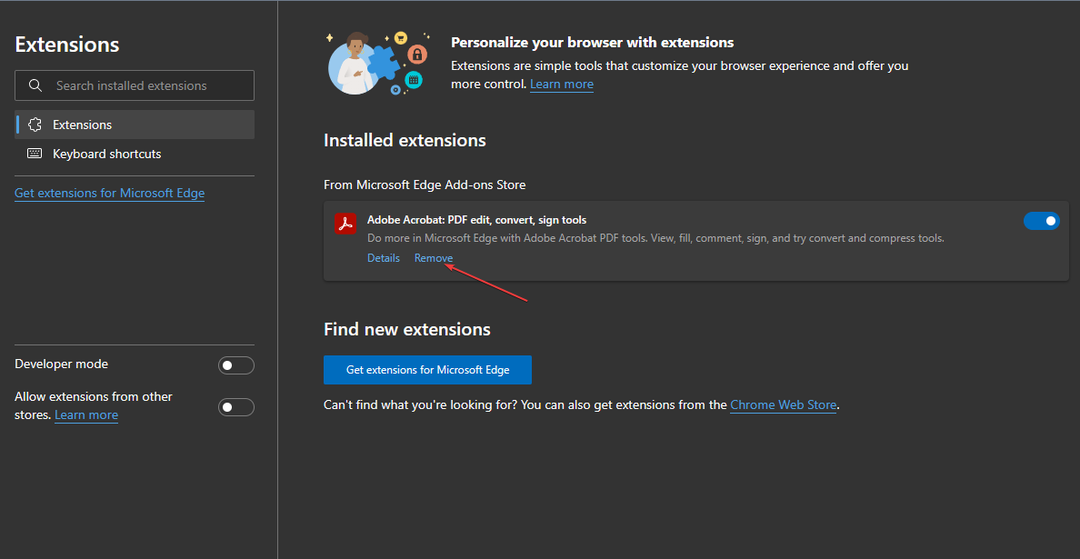
![Qué Hacer si Faltan Algunos Archivos de Actualización [Γουία]](/f/a16fccfc52d585a6569d8a8dda05c23a.png?width=300&height=460)